Heim >häufiges Problem >Was tun, wenn die Computerhelligkeit nicht angepasst werden kann?
Was tun, wenn die Computerhelligkeit nicht angepasst werden kann?
- 王林Original
- 2020-10-28 14:14:1230014Durchsuche
Lösung für das Problem, dass die Computerhelligkeit nicht angepasst werden kann: 1. Öffnen Sie den Registrierungseditor und suchen Sie die Datei KMD_EnableBrightnessInterface. 2. Klicken Sie mit der rechten Maustaste auf die Datei und wählen Sie [Ändern]. 3. Ändern Sie die numerischen Daten auf 0.

Lösung:
Video-Tutorial-Empfehlung: Java-Kurs
1. Drücken Sie die Tastenkombination Win+R auf der Tastatur, öffnen Sie das Ausführungsfenster, geben Sie den Befehl regedit ein und klicken Sie auf OK.
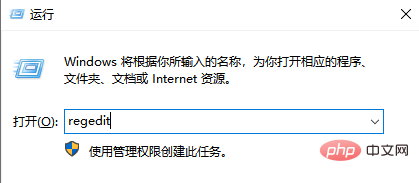
2. Erweitern Sie den Pfad HKEY_LOCAL_MACHINE SYSTEM ControlSet001 Control Class {4d36e968-e325-11ce-bfc1-08002be10318} und öffnen Sie dann die Datei 0000.
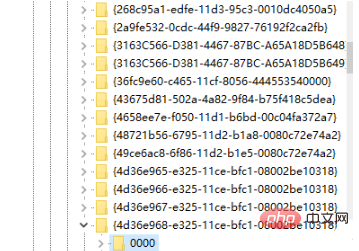
3. Suchen Sie dann die Datei KMD_EnableBrightnessInterface2, klicken Sie mit der rechten Maustaste und wählen Sie „Ändern“. Wenn es nicht gefunden wird, erstellen Sie einen neuen Word-Wert und ändern Sie seinen Namen in den Dateinamen.
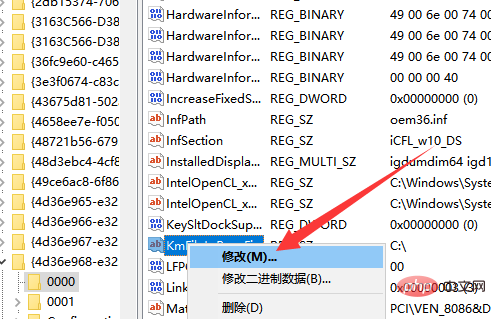
4. Ändern Sie die numerischen Daten auf 0 und klicken Sie auf OK.
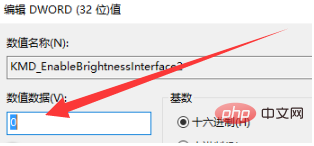
Empfohlenes Grafik-Tutorial: Erste Schritte mit Java
Das obige ist der detaillierte Inhalt vonWas tun, wenn die Computerhelligkeit nicht angepasst werden kann?. Für weitere Informationen folgen Sie bitte anderen verwandten Artikeln auf der PHP chinesischen Website!

